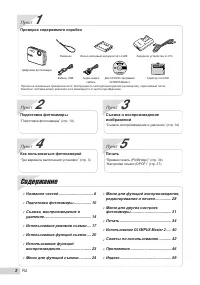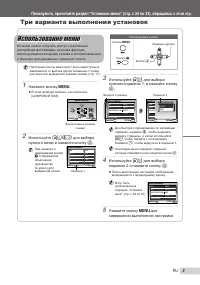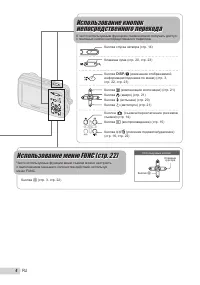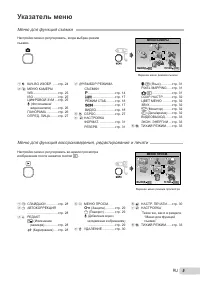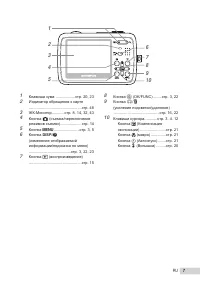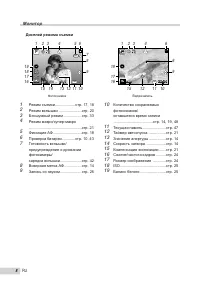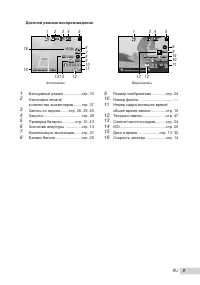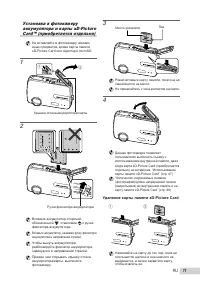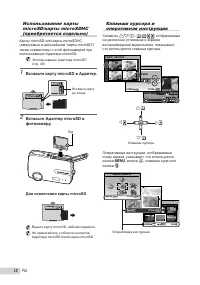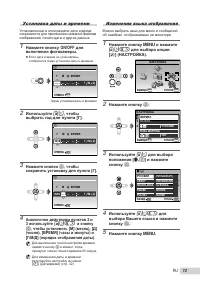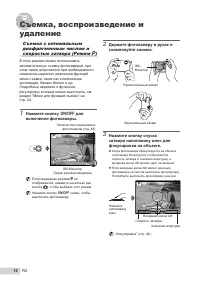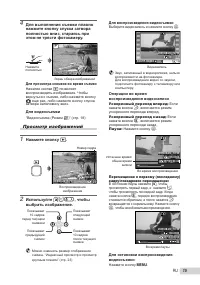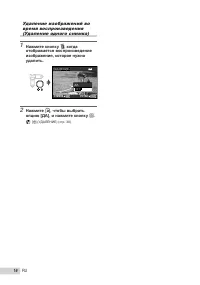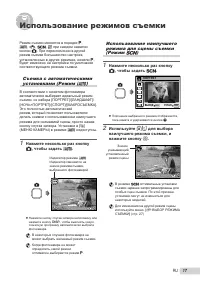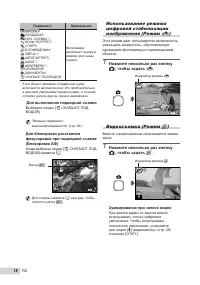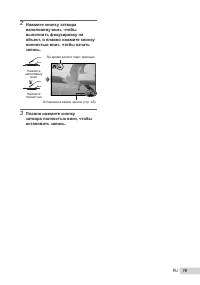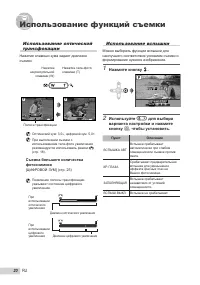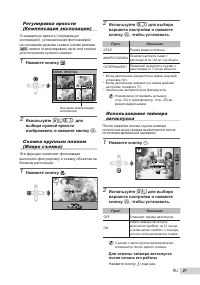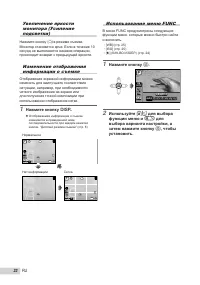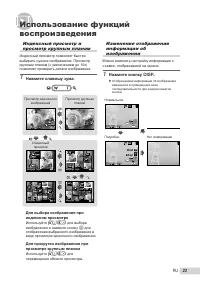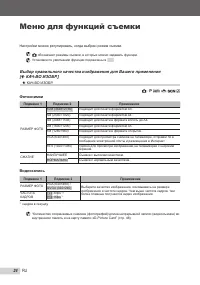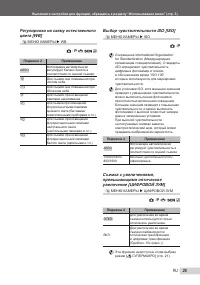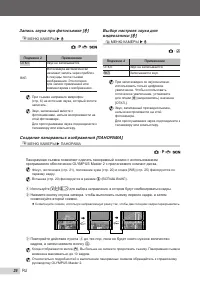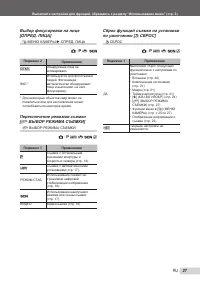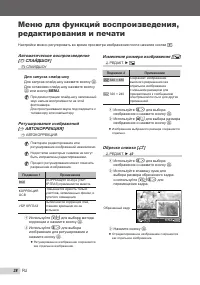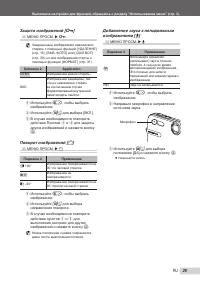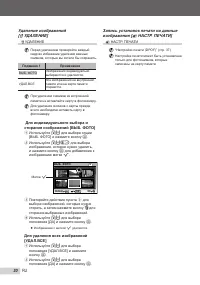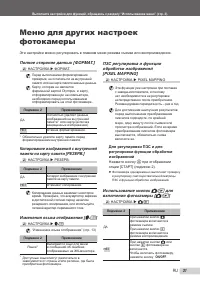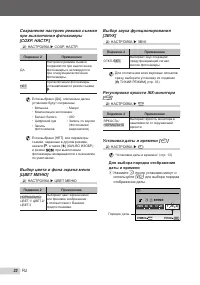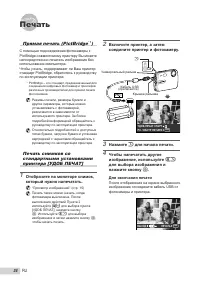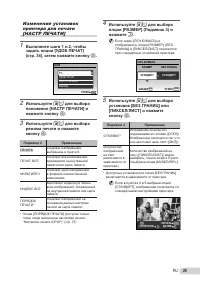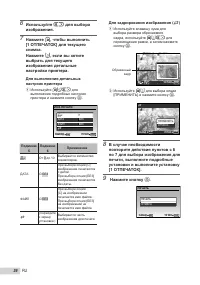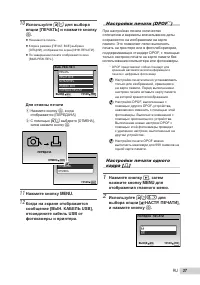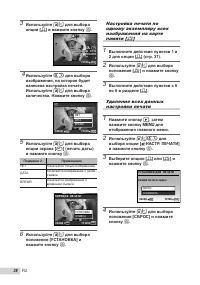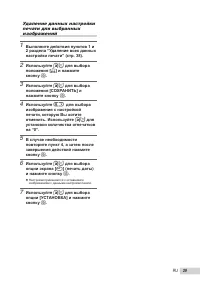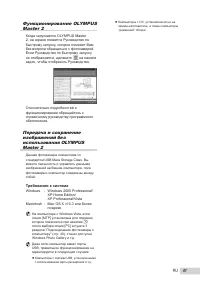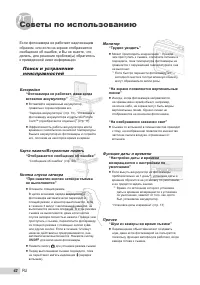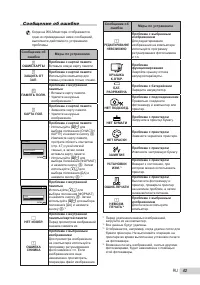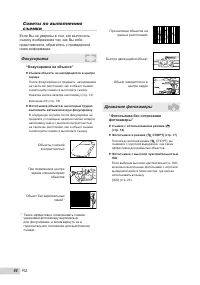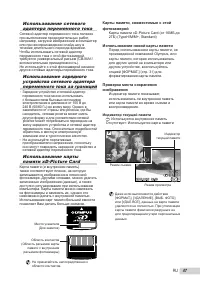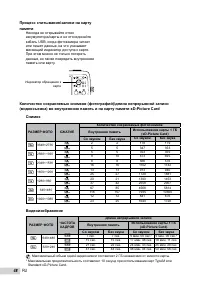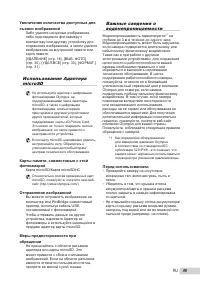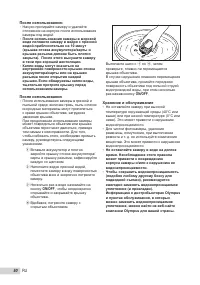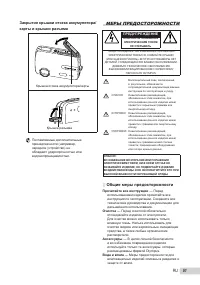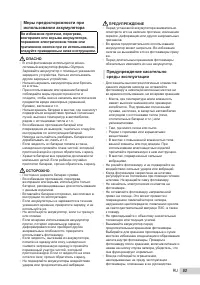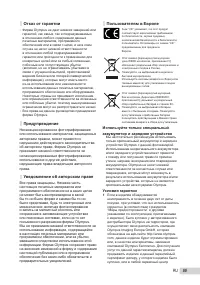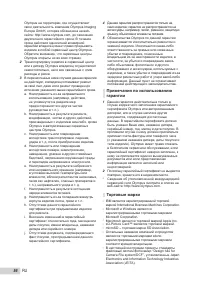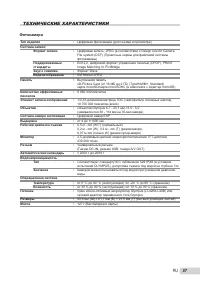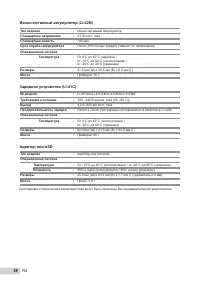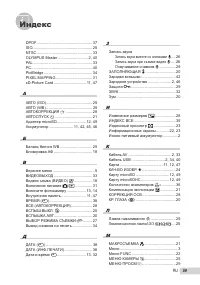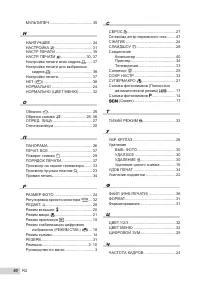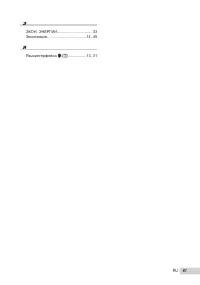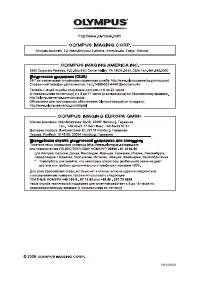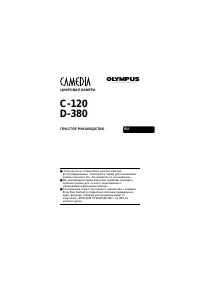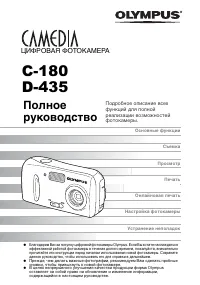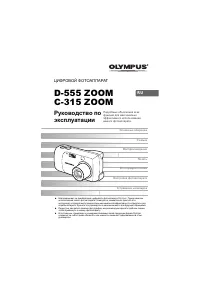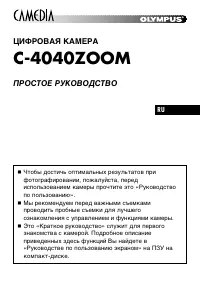Страница 2 - Содержание; Пункт
2 RU Пункт 4 Как пользоваться фотокамерой “Три варианта выполнения установок” (стр. 3) Пункт 5 Печать “ Прямая печать (PictBridge)” (стр. 34) “ Настройки печати (DPOF)” (стр. 37) Пункт 3 Съемка и воспроизведение изображений “Съемка, воспроизведение и удаление” (стр. 14) Пункт 2 Подготовка фотокамеры...
Страница 3 - ab; ab; Три варианта выполнения установок; Использование меню; Из меню можно получать доступ к различным
1 Нажмите кнопку . В этом примере описано, как настроить [ЦИФРОВОЙ ЗУМ]. MENU ВЫХОД МЕНЮ КАМЕРЫ УСТАН OK Верхнее меню режима съемки 2 Используйте abcd для выбора нужного меню и нажмите кнопку o . При нажатии и удерживании кнопки E отображается объяснение (руководство по меню) для выбранной опции. ...
Страница 5 - Меню для функций воспроизведения, редактирования и печати; Указатель меню; Меню для функций съемки
5 RU 5 1 G СЛАЙДШОУ ............ стр. 28 2 H АВТОКОРРЕКЦИЯ ................................. стр. 28 3 I РЕДАКТ. Q (Изменение размера) .............. стр. 28 P (Кадрирование) .... стр. 28 Меню для функций воспроизведения, редактирования и печати Настройки можно регулировать во время просмотра изобра...
Страница 6 - Названия частей; Фотокамера; Кнопка
6 RU Названия частей 1 Микрофон .........................стр. 26, 29 2 Лампочка таймера автоспуска ...............................стр. 21 3 Универсальный разъем .....................................стр. 33, 34, 40 4 Крышка разъема ....стр. 33, 34, 40, 51 5 Ушко для ремешка ................стр. 10 Фо...
Страница 8 - Монитор; Дисплей режима съемки; Фотоснимок; Количество сохраняемых
8 RU Монитор Дисплей режима съемки 1 0 M +2.0 1/30 F3.5 P 4 IN AFL N ORM 1 9 7 8 11 13 14 15 10 12 1716 2 4 5 6 3 8 +2.0 IN 00:34 VGA 15 1 9 11 10 12 15 1716 2 4 6 3 ISO 1600 1918 19 Фотоснимок Видеозапись 1 Режим съемки ...................стр. 17, 18 2 Режим вспышки .....................стр. 20 3 Б...
Страница 9 - Дисплей режима воспроизведения
9 RU Дисплей режима воспроизведения 1 0 M 2009.08.26 12:30 4 +2.0 F3.5 10 IN x 100-0004 N ORM 1/1000 ISO 16 0 0 2 910 8 67 11 3 4 5 1 15 16 12 13 14 2009.08.26 12:30 100-0004 00:14 /00:34 IN VGA 15 10 15 89 11 3 4 5 1 12 13 Фотоснимок Видеозапись 1 Бесшумный режим .................стр. 33 2 Настройк...
Страница 10 - Подготовка фотокамеры; Когда следует заряжать аккумулятор; Заряжайте аккумулятор, когда появляется; Прикрепление ремешка; Пример: Зарядное устройство с
10 RU Подготовка фотокамеры Аккумулятор поставляется частично заряженным. Перед использованием обязательно зарядите аккумулятор до тех, пока не погаснет индикатор зарядки (в течение приблиз. 2 часов). Если индикатор зарядки не горит или мигает, это может означать, что аккумулятор вставлен неправильн...
Страница 11 - Удаление карты памяти xD-Picture Card; Установка в фотокамеру
11 RU 3 Паз Место указателя Ровно вставьте карту памяти, пока она не защелкнется на месте. Не прикасайтесь к зона контактов на карте. 4 Данная фотокамера позволяет пользователю выполнять съемку с использованием внутренней памяти, даже когда карта xD-Picture Card (приобретается отдельно) не вставлена...
Страница 12 - “Использование Адаптера microSD”; Вставьте карту microSD в Aдаптер.; Вставьте Адаптер microSD в; Для извлечения карты microSD; Клавиши курсора и
12 RU Использование карты microSD/карты microSDHC (приобретается отдельно) Карты microSD или карты microSDHC (именуемые в дальнейшем “карты microSD”) также совместимы с этой фотокамерой при использовании Адаптера microSD. “Использование Адаптера microSD” (стр. 49) 1 Вставьте карту microSD в Aдаптер....
Страница 13 - Установка даты и времени; Установленные в этом разделе дата и время; Для выполнения точной настройки времени; Изменения языка отображения; Можно выбрать язык для меню и сообщений
13 RU Установка даты и времени Установленные в этом разделе дата и время сохраняются для присвоения названий файлам изображений, печати даты и других данных. 1 Нажмите кнопку n для включения фотокамеры. Если дата и время не установлены, отобразится экран установки даты и времени. X Г M Г М Д Д ВРЕМЯ...
Страница 14 - Съемка с оптимальным
14 RU Съемка, воспроизведение и удаление 2 Держите фотокамеру в руках и скомпонуйте снимок. 1/400 F3.5 P Горизонтальный захват Вертикальный захват ЖК- Монитор 3 Нажмите кнопку спуска затвора наполовину вниз для фокусировки на объекте. Когда фотокамера сфокусируется на объекте, экспозиция блокируется...
Страница 15 - Просмотр изображений; Ускоренный переход вперед:
15 RU 4 Для выполнения съемки плавно нажмите кнопку спуска затвора полностью вниз, стараясь при этом не трясти фотокамеру. P 1/400 F3.5 Экран обзора изображений Нажмите полностью Для просмотра снимков во время съемки Нажатие кнопки q позволяет воспроизводить изображения. Чтобы вернуться к съемке, ли...
Страница 16 - Нажмите
16 RU Удаление изображений во время воспроизведения (Удаление одного снимка) 1 Нажмите кнопку D , когда отображается воспроизведение изображения, которое нужно удалить. УДАЛЕНИЕ OK IN Н Е Т ДА УСТАН OTMEHA MENU 2 Нажмите a , чтобы выбрать опцию [ДА], и нажмите кнопку o . [ K ] (УДАЛЕНИЕ) (стр. 30)
Страница 17 - Съемка с автоматическими; Использование режимов съемки
17 RU Использование наилучшего режима для сцены съемки (Режим s ) 1 Нажмите несколько раз кнопку K , чтобы задать s . ПОРТРЕТ УСТАН OK MENU ВЫХОД Пояснение выбранного режима отображается, пока нажата и удерживается кнопка E . 2 Используйте ab для выбора наилучшего режима съемки, и нажмите кнопку o ....
Страница 18 - Для выполнения подводной съемки; “Важные сведения о; Для блокировки расстояния; Для отмены нажмите; Использование режима; Нажмите несколько раз кнопку; Зуммирование при записи видео
18 RU Подменю 1 Применение B ПОРТРЕТ/ F ЛАНДШАФТ/ G НОЧ. СЪЕМКА *1 / M НОЧЬ+ПОРТРЕТ/ C СПОРТ/ N В ПОМЕЩЕНИИ/ W СВЕЧА *1 / R АВТОПОРТРЕТ/ S ЗАКАТ *1 / X ФЕЙЕРВЕРК *1 / V КУЛИНАРИЯ/ d ДОКУМЕНТЫ/ СНАПШОТ ПОД ВОДОЙ Фотокамера выполняет съемку в режиме для сцены съемки. *1 Если объект затемнен, подавле...
Страница 20 - Использование вспышки; Можно выбирать функции вспышки для; Нажмите кнопку; Используйте; cd; для выбора; Использование оптической; Нажатие клавиши зума задает диапазон; При выполнении съемки с; Съемка большего количества; Появление полосы трансфокации; Использование функций съемки
20 RU Использование вспышки Можно выбирать функции вспышки для наилучшего соответствия условиям съемки и формирования нужного изображения. 1 Нажмите кнопку # . P OK OK AUTO УСТАН ВСПЫШКА АВТ AUTO ! # $ 2 Используйте cd для выбора варианта настройки и нажмите кнопку o , чтобы установить. Пункт Описан...
Страница 21 - Регулировка яркости; Съемка крупным планом; Невозможно установить вспышку; Использование таймера; Съемка с автоспуском автоматически; Для отмены таймера автоспуска
21 RU Регулировка яркости (Компенсация экспозиции) Стандартную яркость (подходящую экспозицию), установленная фотокамерой на основании режима съемки (кроме режима G ) можно отрегулировать ярче или темнее для получения нужного снимка. 1 Нажмите кнопку F . 0.0 +0.3 +0.7 +1.0 К О М П . Э К С П О З . Зн...
Страница 22 - Использование меню FUNC
22 RU Увеличение яркости монитора (Усиление подсветки) Нажмите кнопку L в режиме съемки. Монитор становится ярче. Если в течение 10 секунд не выполняется никакие операции, происходит возврат к предыдущей яркости. Изменение отображения информации о съемке Отображение экранной информации можно изменят...
Страница 23 - Изменение отображения; Индексный просмотр и; Для выбора изображения при; Для прокрутки изображения при
23 RU Использование функций воспроизведения Изменение отображения информации об изображении Можно изменить настройку информации о съемке, отображаемой на экране. 1 Нажмите кнопку g . Отображаемая информация об изображении изменяется в приведенной ниже последовательности при каждом нажатии кнопки. 20...
Страница 24 - Настройки можно регулировать, когда выбран режим съемки.; обозначает режимы съемки, в которых можно задавать функции.; Выбор правильного качества изображения для Вашего применения; Фотоснимки
24 RU Меню для функций съемки Настройки можно регулировать, когда выбран режим съемки. K обозначает режимы съемки, в которых можно задавать функции. Установки по умолчанию функции подсвечены в . Выбор правильного качества изображения для Вашего применения [ A КАЧ-ВО ИЗОБР.] A КАЧ-ВО ИЗОБР. K : P G h...
Страница 26 - Запись звука при фотосъемке [; Создание панорамных изображений [ПАНОРАМА]; Выбор настроек звука для; Подменю 2
26 RU Запись звука при фотосъемке [ R ] B МЕНЮ КАМЕРЫ R K : P h s Подменю 2 Применение ОТКЛ. Звук не записывается. ВКЛ. Фотокамера автоматически начинает запись через приблиз. 4 секунды после съемки изображения. Это полезно для записи примечаний или комментариев к изображению. При съемке направьте...
Страница 27 - Выбор фокусировки на лице; МЕНЮ КАМЕРЫ; Переключение режимов съемки; ВЫБОР РЕЖИМА СЪЕМКИ; Сброс функций съемки на установки; СБРОС
27 RU Выполните настройки для функций, обращаясь к разделу “Использование меню” (стр. 3). Выбор фокусировки на лице [ОПРЕД. ЛИЦА] B МЕНЮ КАМЕРЫ ОПРЕД. ЛИЦА K : P h s Подменю 2 Применение ОТКЛ. Обнаружение лица не активировано. ВКЛ. *1 Используется для фотосъемки людей. Фотокамера автоматически обн...
Страница 28 - Автоматическое воспроизведение; Для запуска слайд-шоу; Ретуширование изображений; Подменю 1; Изменение размера изображения [
28 RU Меню для функций воспроизведения, редактирования и печати Настройки можно регулировать во время просмотра изображения после нажатия кнопки q . Автоматическое воспроизведение [ G СЛАйДШОУ] G СЛАЙДШОУ Для запуска слайд-шоу Для запуска слайд-шоу нажмите кнопку o . Для остановки слайд-шоу нажмите ...
Страница 29 - Защищенные изображения невозможно; Поворот изображений [; Новое положение снимка сохраняется; Добавление звука к неподвижным
29 RU Выполните настройки для функций, обращаясь к разделу “Использование меню” (стр. 3). Защита изображений [ 0 ] J МЕНЮ ПРОСМ. 0 Защищенные изображения невозможно стирать с помощью функций [УДАЛЕНИЕ] (стр. 16), [ВЫБ. ФОТО] или [УДАЛ.ВСЕ] (стр. 30), но все изображения стерты с помощью функции [ФО...
Страница 30 - Удаление изображений; Для индивидуального выбора и; Для удаления всех изображений; Запись установок печати на данные
30 RU Удаление изображений [ K УДАЛЕНИЕ] K УДАЛЕНИЕ Перед удалением проверяйте каждый кадр во избежание удаления важных снимков, которые вы хотели бы сохранить. Подменю 1 Применение ВЫБ. ФОТО Изображения индивидуально выбираются и удаляются. УДАЛ.ВСЕ Все изображения на внутренней памяти или на карте...
Страница 31 - Для регулировки ПЗС и для
31 RU Выполните настройки для функций, обращаясь к разделу “Использование меню” (стр. 3). Меню для других настроек фотокамеры Эти настройки можно регулировать в главном меню режима съемки или воспроизведения. Полное стирание данных [ФОРМАТ.] E НАСТРОЙКА ФОРМАТ. Перед выполнением форматирования про...
Страница 33 - соответствии с типом видеосигнала Вашего телевизора.; Для воспроизведения изображений фотокамеры на телевизоре; обращайтесь к руководству по эксплуатации телевизора.; Экономия заряда аккумулятора; Для выхода из режима ожидания; Выключение звуковых сигналов
33 RU Выполните настройки для функций, обращаясь к разделу “Использование меню” (стр. 3). Выбор системы видеосигналов для соответствия Вашему телевизору [ВИДЕОВЫХОД] E НАСТРОЙКА ВИДЕОВЫХОД Система телевизионных видеосигналов различается в зависимости от стран и регионов. Перед просмотром изображен...
Страница 34 - Печать; Прямая печать (PictBridge
34 RU Печать 2 Включите принтер, а затем соедините принтер и фотокамеру. Крышка разъема Кабель USB (прилагается) Универсальный разъем OK PC / НАСТР ПЕЧАТИ УДОБ ПЕЧАТ СТАРТ d 3 Нажмите d для начала печати. 4 Чтобы напечатать другое изображение, используйте cd для выбора изображения и нажмите кнопку o...
Страница 35 - при стандартных установках принтера.; Подменю 4; Если в пунктах 4 и 5 выбрана опция
35 RU Изменение установок принтера для печати [НАСТР ПЕЧАТИ] 1 Выполните шаги 1 и 2, чтобы задать опции [УДОБ ПЕЧАТ] (стр. 34), затем нажмите кнопку o . УДОБ ПЕЧАТ USB УСТАН OK ВЫХОД НАСТР ПЕЧАТИ PC 2 Используйте ab для выбора положения [НАСТР ПЕЧАТИ] и нажмите кнопку o . 3 Используйте ab для выбора...
Страница 36 - Подменю; Для кадрирования изображения (
36 RU 6 Используйте cd для выбора изображения. 7 Нажмите a , чтобы выполнить [1 ОТПЕЧАТОК] для текущего снимка. Нажмите b , если вы хотите выбрать для текущего изображения детальные настройки принтера. Для выполнения детальных настроек принтера 1 Используйте abcd для выполнения подробных настроек пр...
Страница 37 - Для отмены печати; Настройки печати (DPOF; Настройки печати одного
37 RU 1 0 Используйте ab для выбора опции [ПЕЧАТЬ] и нажмите кнопку o . Начинается печать.Когда в режиме [ПЕЧАТ. ВСЕ] выбрано [ОПЦИИ], отображается экран [ИНФ.ПЕЧАТИ].По завершении печати отображается окно [ВЫБ.РЕЖ.ПЕЧ.]. ПЕЧАТ . ВСЕ ВЫБ . РЕЖ . ПЕЧ . УСТАН OK ИНДЕКС ВСЕ ПОРЯДОК ПЕЧАТИ МУЛЬТИПЕЧ . П...
Страница 38 - Настройка печати по
38 RU 3 Используйте ab для выбора опции [ < ] и нажмите кнопку o . x 1 0 M 2009.08.26 12:30 100-0004 4 УСТАН OK 0 N ORM 4 Используйте cd для выбора изображения, на которое будет нанесена настройка печати. Используйте ab для выбора количества. Нажмите кнопку o . УСТАН OK ДАТАВРЕМЯ НЕТ X MENU НАЗАД...
Страница 40 - Использование OLYMPUS Master 2; Запуск OLYMPUS Master 2; Windows; Требования к системе и; Установите программное обеспечение; Подсоединение фотокамеры
40 RU Использование OLYMPUS Master 2 Windows После того, как компьютер обнаружит фотокамеру, появится сообщение, указывающее завершение настройки. Фотокамера распознается как съемный диск. Подтвердите сообщение и щелкните OK. Macintosh Когда запустится iPhoto, выйдите из iPhoto и запустите OLYMPUS M...
Страница 41 - Требования к системе
41 RU Функционирование OLYMPUS Master 2 Когда запускается OLYMPUS Master 2, на экране появится Руководство по быстрому запуску, которое поможет Вам без вопроса обращаться с фотокамерой. Если Руководство по быстрому запуску не отображается, щелкните на панели задач, чтобы отобразить Руководство. Отно...
Страница 42 - Советы по использованию; Если фотокамера не работает надлежащим; Поиск и устранение
42 RU ---- -- -- -- -- Г M Г М Д Д ВРЕМЯ OTMEHA X MENU Советы по использованию Если фотокамера не работает надлежащим образом, или если на экране отображается сообщение об ошибке, и Вы не знаете, что делать, для решения проблем(ы) обратитесь к приведенной ниже информации. Поиск и устранение неисправ...
Страница 43 - Сообщение об ошибке; Когда на ЖК-Мониторе отображается
43 RU Сообщение об ошибке Когда на ЖК-Мониторе отображается одно из приведенных ниже сообщений, выполните действия по устранению проблемы. Сообщение об ошибке Меры по устранению q ОШИБ.КАРТЫ Проблема с картой памяти Вставьте новую карту памяти. q ЗАЩИТА ОТ ЗАП. Проблема с картой памяти Используйте к...
Страница 44 - Если Вы не уверены в том, как выполнить; Фокусировка; “Фокусировка на объекте”; Дрожание фотокамеры; “Фотосъемка без сотрясения
44 RU Советы по выполнению съемки Если Вы не уверены в том, как выполнить съемку изображения так, как Вы себе представляете, обратитесь к приведенной ниже информации. Фокусировка “Фокусировка на объекте” Съемка объекта, не находящегося в центре экрана После фокусировки на предмете, находящемся на та...
Страница 46 - Приложение; Аккумулятор и зарядное; ПРЕДУПРЕЖДЕНИЕ; Уход за фотокамерой; Внешняя поверхность; Хранение
46 RU Приложение Аккумулятор и зарядное устройство В этой фотокамере используется один ионно-литиевый аккумулятор Olympus (LI-42B/LI-40B). Аккумуляторы других типов использовать нельзя. ПРЕДУПРЕЖДЕНИЕ При замене штатного аккумулятора аккумулятором неправильного типа существует опасность взрыва. Утил...
Страница 47 - Не прикасайтесь непосредственно к; Использование новой карты памяти; Индикатор текущей памяти; Даже если выполняются действия
47 RU Использование сетевого адаптера переменного тока Сетевой адаптер переменного тока полезен при выполнении продолжительных работ, например, загрузки изображений в компьютер или при воспроизведении слайд-шоу в течение длительного периода времени. Чтобы использовать сетевой адаптер переменного ток...
Страница 48 - Снимок
48 RU Процесс считывания/записи на карту памяти Никогда не открывайте отсек аккумулятора/карты и не отсоединяйте кабель USB, когда фотокамера читает или пишет данные, на что указывает мигающий индикатор доступа к карте. При этом можно не только потерять данные, но также повредить внутреннюю память и...
Страница 49 - Перед использованием:; Использование Адаптера; Отправление изображений
49 RU Важные сведения о водонепроницаемости Водонепроницаемость гарантируется* 1 на глубине до 3 м в течение до одного часа. Водонепроницаемость может быть нарушена, если камера подвергается длительному или избыточному физическому воздействию. Также как и при работе с другими электронными устройства...
Страница 51 - МЕРЫ ПРЕДОСТОРОЖНОСТИ; Общие меры предосторожности; Прочитайте все инструкции
51 RU Закрытие крышки отсека аккумулятора/карты и крышки разъема Крышка отсека аккумулятора/карты Крышка разъема Поставляемые дополнительные принадлежности (например, зарядное устройство) не обладают ударопрочностью или водонепроницаемостью. МЕРЫ ПРЕДОСТОРОЖНОСТИ ПРЕДУПРЕЖДЕНИЕ ОПАСНОСТЬ ПОРАЖЕНИЯ Э...
Страница 52 - Обращение с фотокамерой; ОСТОРОЖНО
52 RU Размещение — Надежно устанавливайте изделие на штатив, стойку или зажим, чтобы избежать повреждения изделия. Источники питания — Подключайте данное изделие только к тем источникам питания, которые указаны на изделии. Молнии — Если во время использования сетевого адаптера переменного тока начин...
Страница 55 - Условия гарантии
55 RU Отказ от гарантии Фирма Olympus не дает никаких заверений или гарантий, как явных, так и подразумеваемых, в отношении любого содержания данных печатных материалов, программного обеспечения или в связи с ними, и ни в коем случае не несет никакой ответственности в отношении любой подразумеваемой...
Страница 57 - ТЕХНИЧЕСКИЕ ХАРАКТЕРИСТИКИ
57 RU ТЕХНИЧЕСКИЕ ХАРАКТЕРИСТИКИ Фотокамера Тип изделия : Цифровая фотокамера (для съемки и просмотра) Система записи Формат записи : Цифровая запись, JPEG (в соответствии с Design rule for Camera File system (DCF) (Проектные нормы для файловой системы фотокамеры) Поддерживаемые стандарты : Exif 2,2...
Страница 58 - Адаптер microSD
58 RU Ионно-литиевый аккумулятор (LI-42B) Тип изделия : Ионно-литиевый аккумулятор Стандартное напряжение : 3,7 В пост. тока Стандартная емкость : 740 мАч Срок службы аккумулятора : Около 300 полных зарядок (зависит от применения) Операционная система Температура : От 0°C до 40°C (зарядка) / oт -10°...
Страница 59 - Индекс; wxy
59 RU Индекс З Запись звука Запись звука вместе со снимками R .... 26 Запись звука при съемке видео R .... 26 Озвучивание снимков R ............... 29 ЗАПОЛНЯЮЩАЯ # ............................ 20 Зарядка вспышки ................................ 42 Зарядное устройство ...................... 2, 46 За...